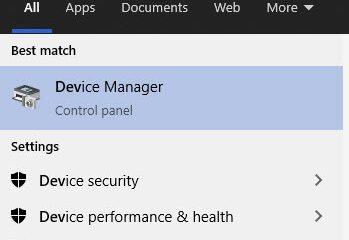Cet article décrit les étapes à suivre pour activer ou désactiver”Ce PC peut être découvert pour la projection uniquement lorsqu’il est branché sur une source d’alimentation“dans Windows 11.
Si vous souhaitez afficher le contenu d’autres appareils pris en charge sans fil sur votre machine Windows, vous pouvez activer la mise en miroir afin que ces appareils peuvent projeter sur votre PC Windows 11.
À l’aide d’une application d’affichage sans fil, vous pouvez projeter ou mettre en miroir un téléphone, un PC ou un appareil Android sur l’écran de votre PC, et le contrôler à l’aide de son clavier, de sa souris , et d’autres appareils.
Bien que vous puissiez autoriser les appareils à projeter vers Windows, cela vous permet également de contrôler quand les appareils sont autorisés à découvrir votre PC. Vous pouvez activer ou désactiver la détection de votre PC pour projection uniquement lorsqu’il est branché sur une source d’alimentation.
Comment activer ou désactiver la projection sur ce PC uniquement lorsqu’il est branché sur une source d’alimentation dans Windows 11
Comme décrit ci-dessus, vous pouvez activer ou désactiver la détection de votre PC pour la projection uniquement lorsqu’il est branché sur une source d’alimentation.
Voici comment pour le faire dans Windows 11.
Windows 11 a un emplacement centralisé pour la majorité de ses paramètres. Des configurations système à la création de nouveaux utilisateurs et à la mise à jour de Windows, tout peut être fait à partir de son volet Paramètres système.
Pour accéder aux paramètres système, vous pouvez utiliser la touche Windows + i raccourci ou cliquez sur Démarrer ==> Paramètres comme indiqué dans l’image ci-dessous :
Vous pouvez également utiliser le champ de recherche sur la barre des tâches et recherchez Paramètres. Sélectionnez ensuite pour l’ouvrir.
Le volet des paramètres Windows devrait ressembler à l’image ci-dessous. Dans l’application Paramètres de Windows, cliquez sur Système sur la gauche.
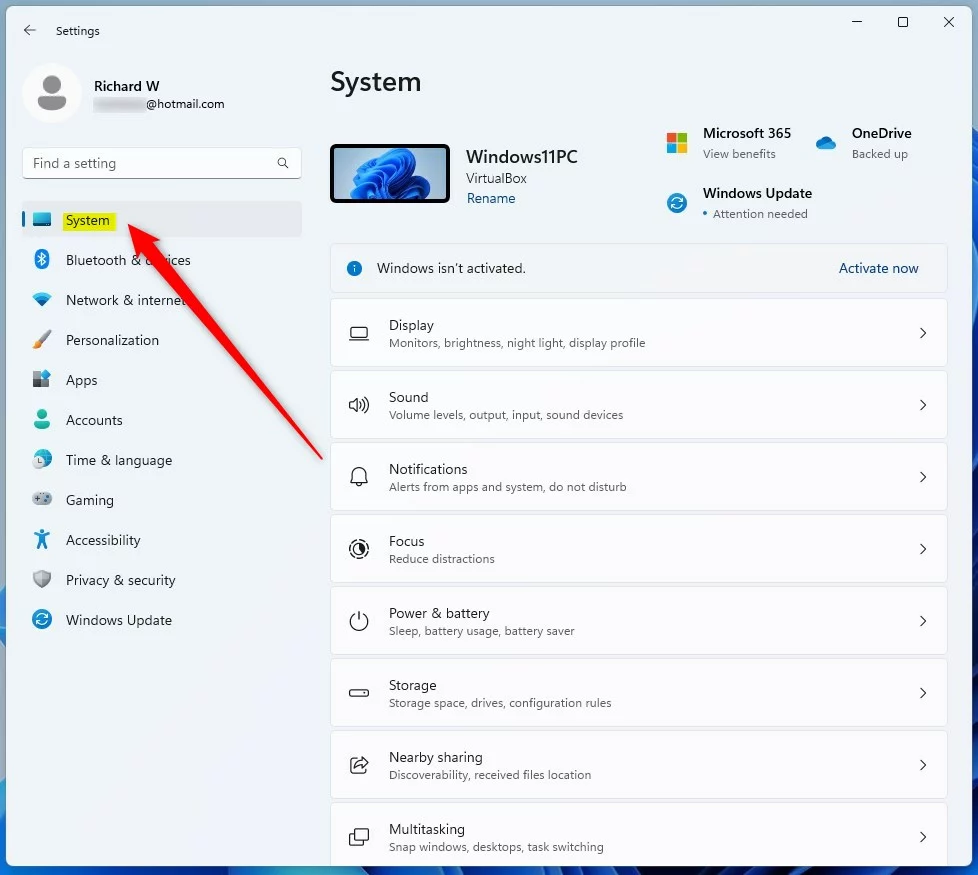
Sur la droite, sélectionnez la vignette Projection sur ce PC pour développer.
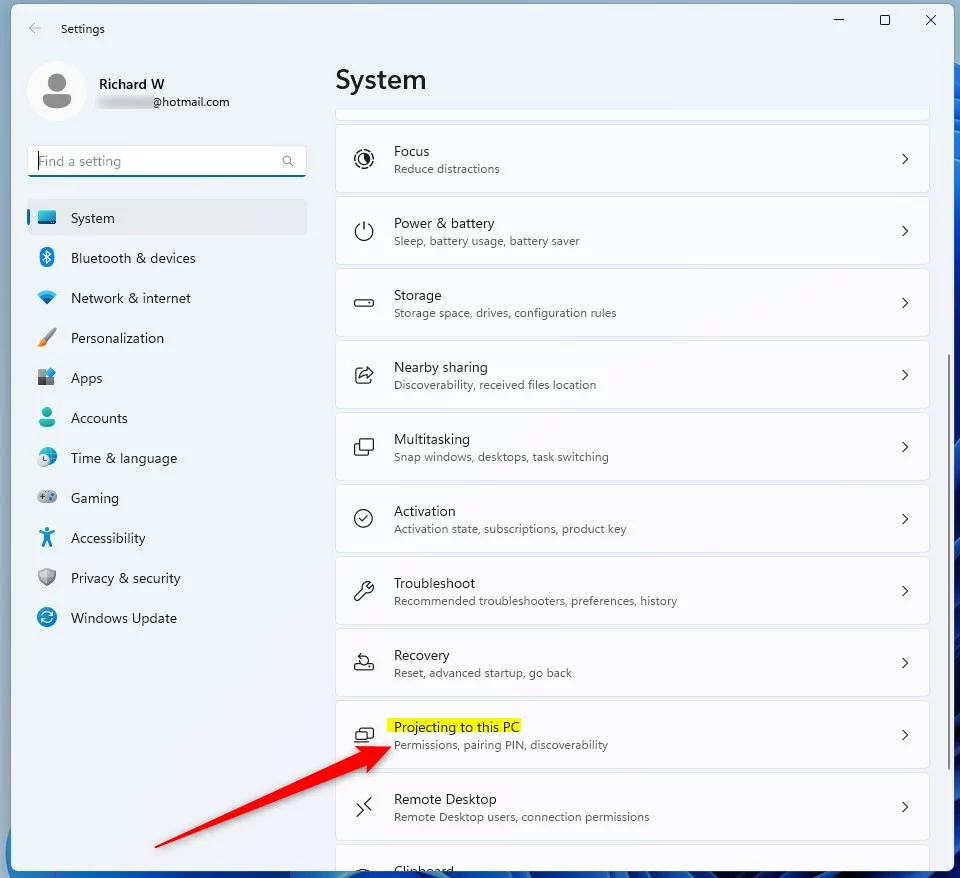
Sur le panneau Système-> Projection sur ce PC , basculez le bouton pour”Ce PC peut être découvert pour la projection uniquement lorsqu’il est branché sur une prise de courant source“sur la position Activé pour l’activer.
Pour désactiver, basculez simplement le bouton sur la position Désactivé.
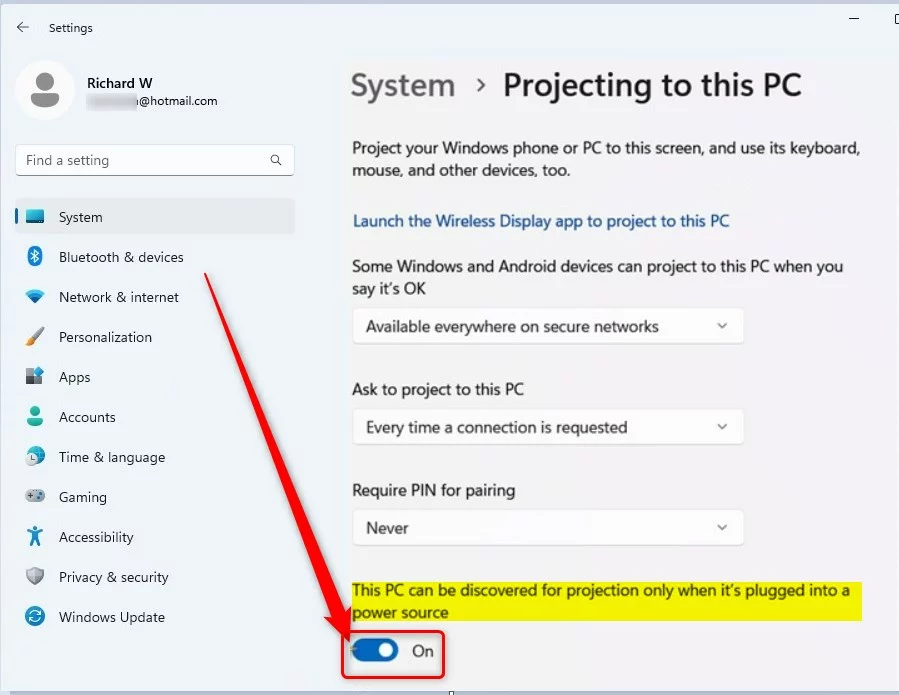
Lorsque ce paramètre est activé, Windows ne sera détectable que lorsqu’il sera conn branché à une source d’alimentation. Le fonctionnement sur batterie l’empêchera d’être découvert.
Cela devrait le faire !
Conclusion :
Ce message vous a montré comment pour activer ou désactiver”Ce PC peut être découvert pour la projection uniquement lorsqu’il est branché sur une source d’alimentation“dans Windows 11. Si vous trouvez une erreur ci-dessus ou si vous avez quelque chose à ajouter, veuillez utiliser le formulaire de commentaire ci-dessous.